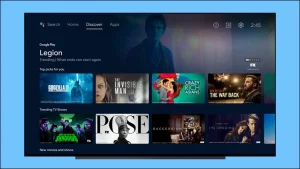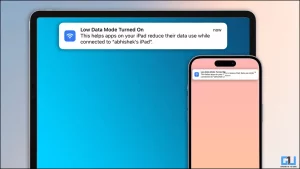웹사이트나 앱을 탐색하는 동안 Google을 통해 로그인하고 민감한 정보에 대한 액세스 권한을 제공하는 경우가 많습니다. 이렇게 하면 해당 웹사이트나 앱이 Google 계정에 액세스하여 개인정보에 대한 보안 위협을 가할 수 있습니다. 최근 Google 계정에 액세스하는 앱이나 웹사이트를 확인하고 삭제하려면 이 도움말을 참조하세요. 한편, 휴대폰과 PC에서 Google 캘린더 미리 알림을 삭제하는 방법 문서도 참조하세요.
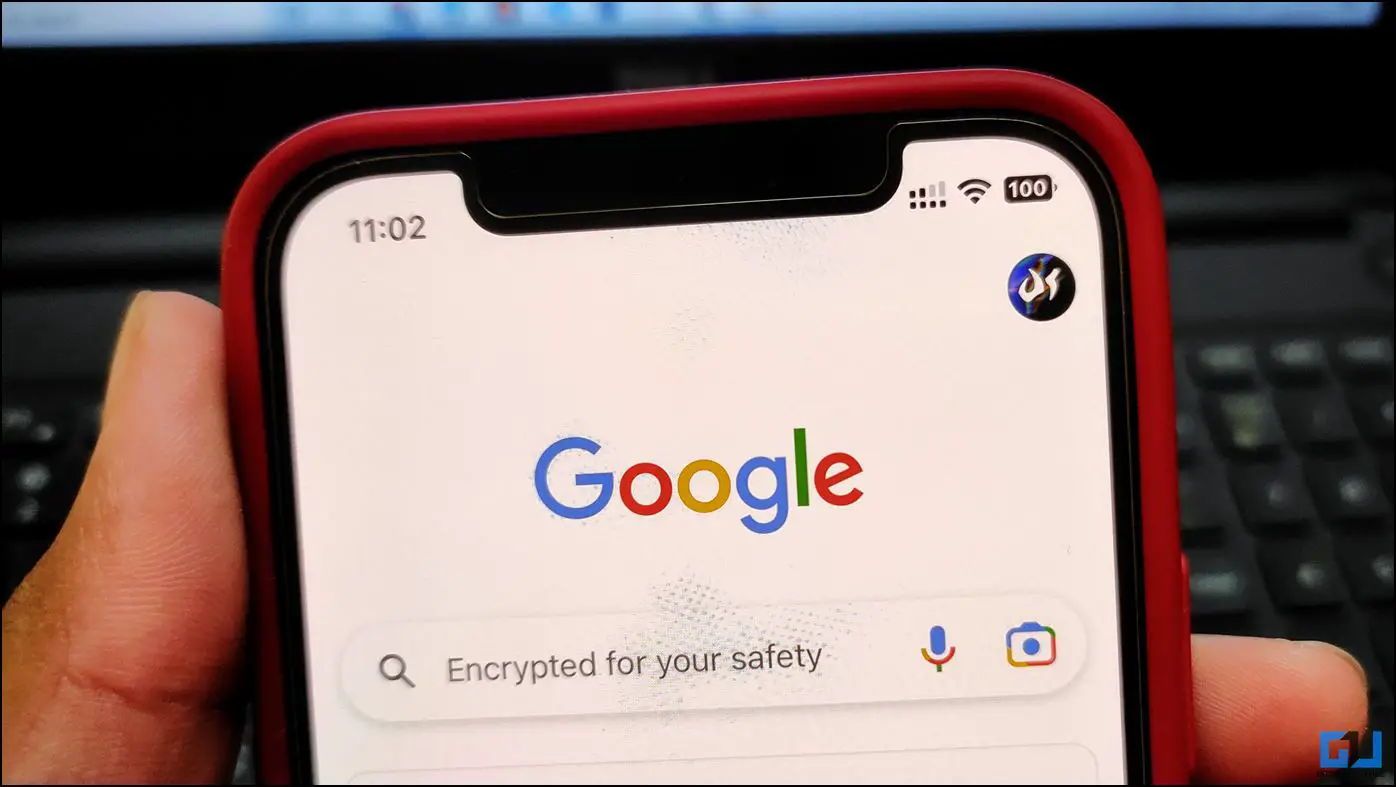
Google에서 최근 앱 또는 웹사이트 액세스를 확인하고 삭제하는 방법은 무엇인가요?
목차
다음은 내 Google 계정에 액세스할 수 있는 최근 앱과 웹사이트를 빠르게 확인하고 이를 삭제하여 계정 보안을 강화할 수 있는 쉬운 방법입니다.
데스크톱 또는 PC에서 보안 점검을 통해
구글은 모든 구글 사용자에게 다양한 보안 기능을 제공하는데, 그 중 하나는 내 구글 계정 데이터를 사용하기 위한 앱의 액세스 권한을 제거하거나 취소하는 기능입니다. 이에 대해 알아봅시다.
보안 권장사항에서 앱 액세스 권한 확인 및 제거
다음과 같이 데스크톱에서 내 Google 계정에 액세스할 수 있는 앱 목록을 확인하고 해당 앱의 액세스 권한을 제거할 수 있습니다.
1. 를 클릭합니다. 프로필 사진 를 클릭하고 Google 계정을 관리합니다.
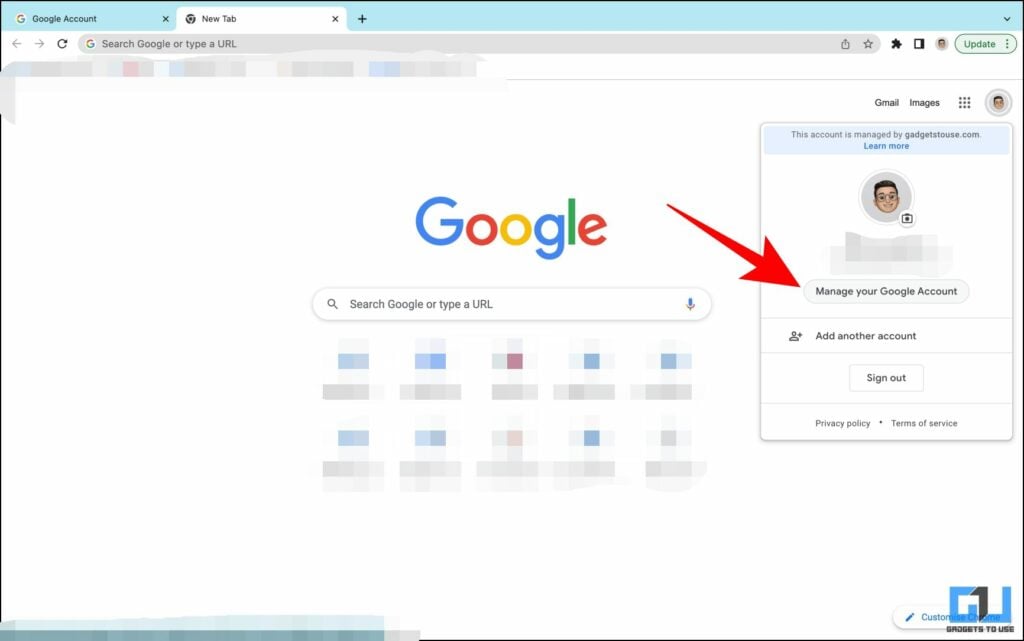
2. 찾기 보안 권장 사항 를 클릭하고 보안 탭에서 계정 보호를 클릭합니다.
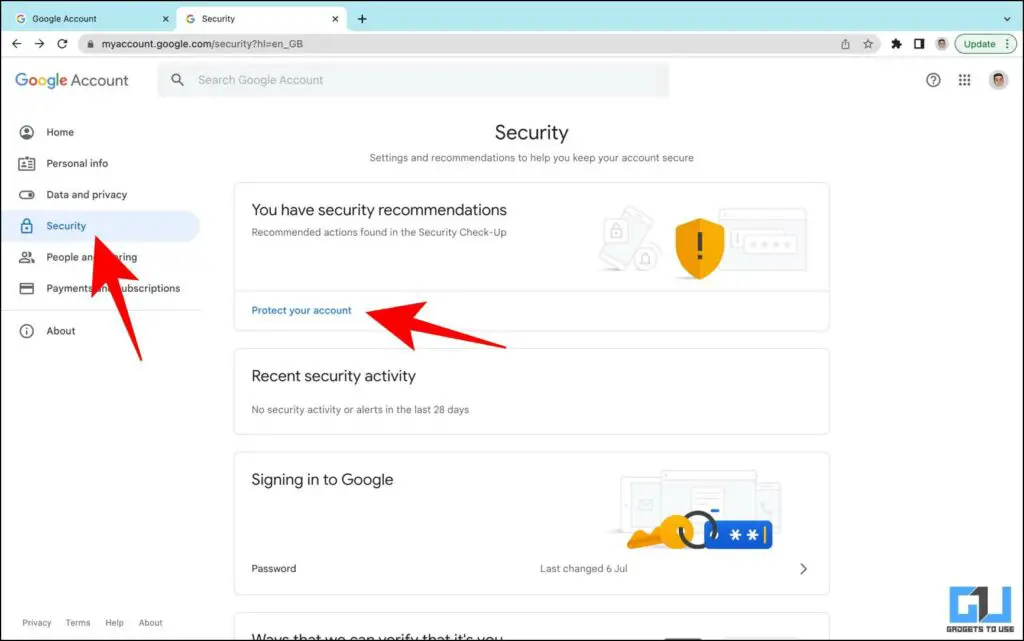
3. 아래로 스크롤하여 타사 액세스 로 이동하여 드롭다운을 클릭합니다.
4. 액세스 권한을 제공한 앱 또는 웹사이트의 목록을 볼 수 있습니다.
5. 를 클릭합니다. 액세스 제거 를 클릭해 해당 앱/웹사이트가 더 이상 내 Google 계정을 사용하지 못하도록 합니다.
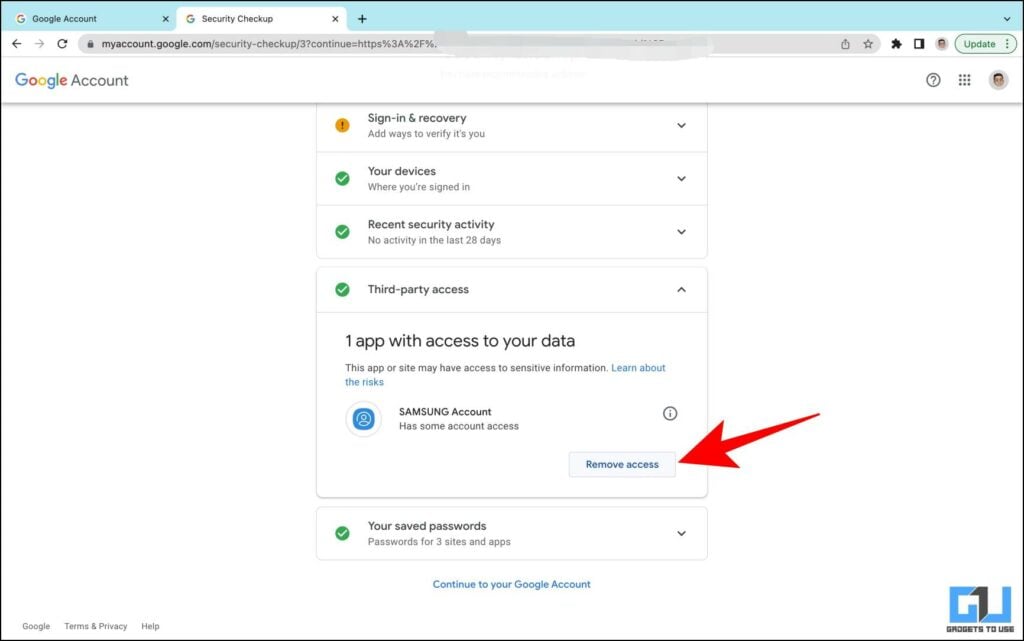
Google 계정에서 타사 앱 액세스 제거
웹에서 Google 계정에서 타사 앱 액세스를 제거하는 또 다른 방법은 타사 앱 전용 페이지를 이용하는 것입니다. 방법은 다음과 같습니다.
1. 를 클릭합니다. 프로필 사진 를 클릭하고 Google 계정 관리.
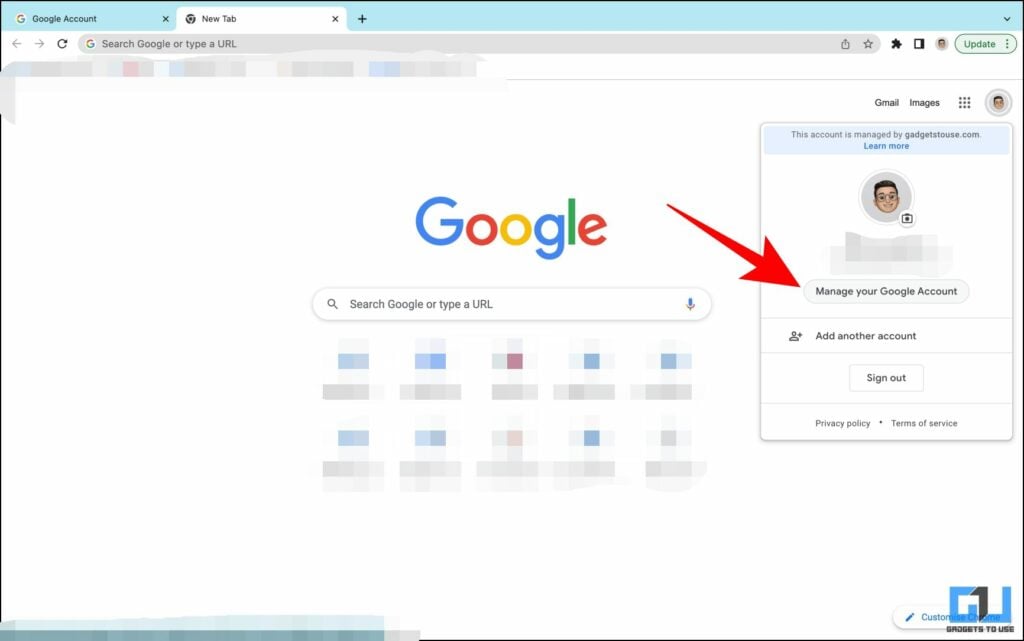
2. 여기에서 보안 탭.
3. 아래로 스크롤하여 타사 앱 계정 액세스 권한으로 탭을 클릭하고 타사 액세스 관리 옵션을 선택합니다.
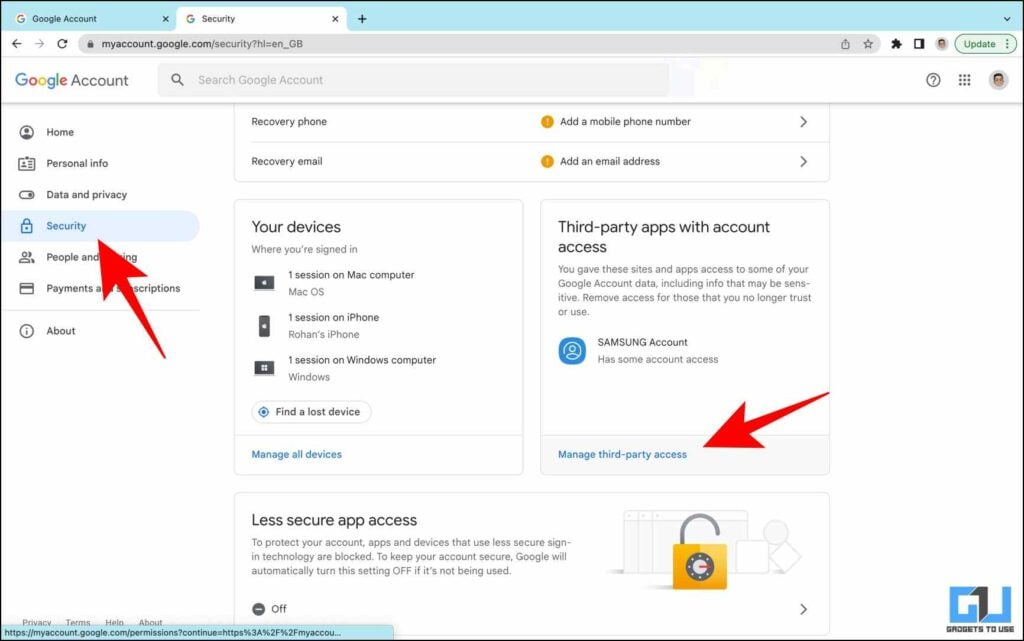
4. 여기에는 Google 계정의 민감한 데이터에 액세스할 수 있는 웹사이트 및 앱을 포함하여 Google 계정에 액세스할 수 있는 모든 타사 앱이 표시됩니다. 자세히 알아보려면 탭하세요.
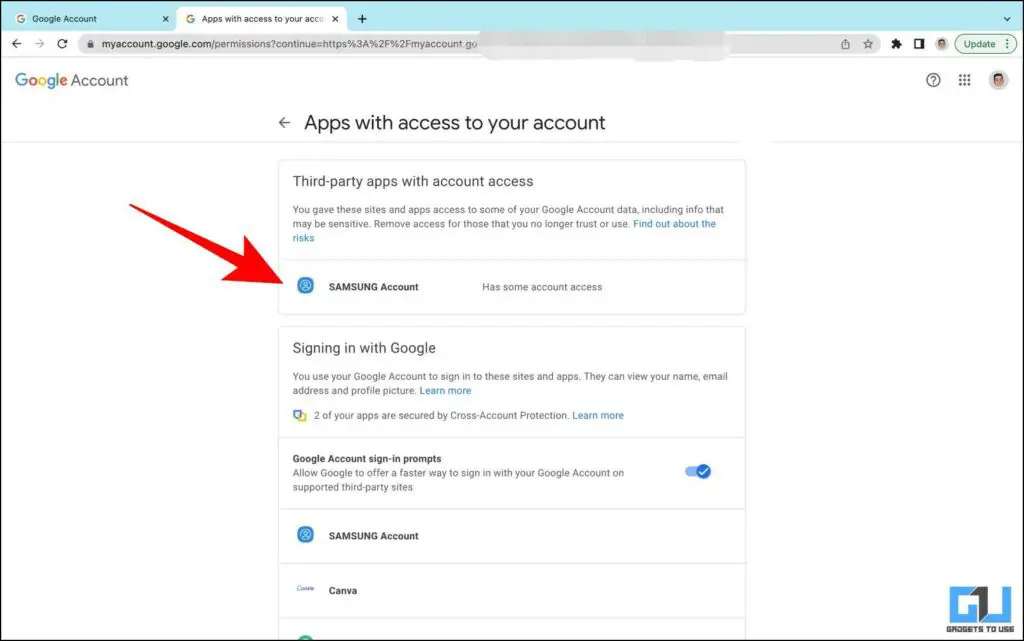
5. 이제 액세스 제거 를 클릭하여 Google 계정에서 연결을 해제합니다.
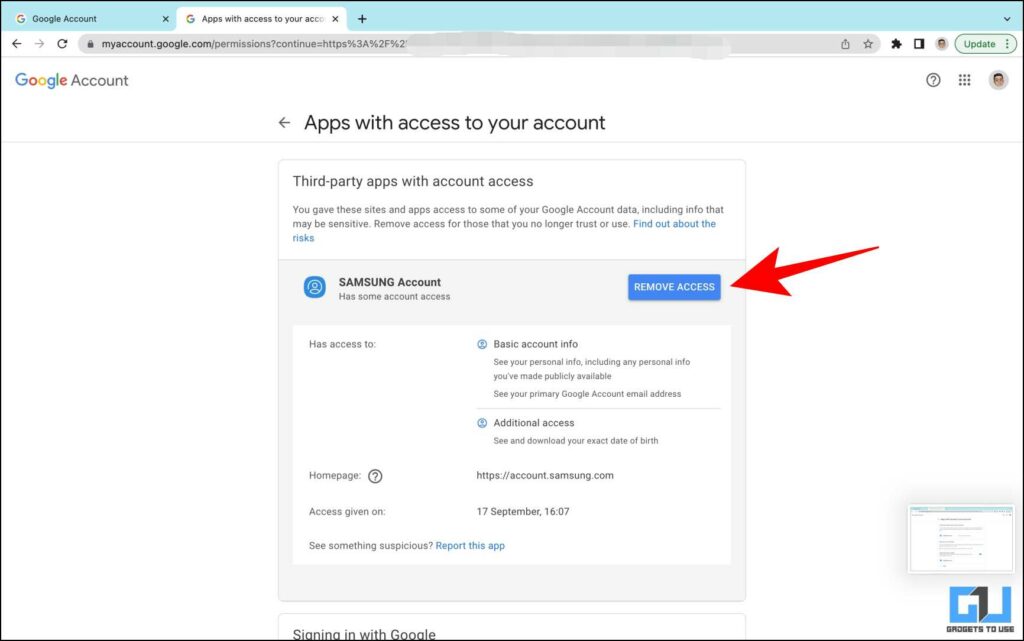
데스크톱과 PC에서 최근 로그인 확인 및 제거하기
구글로 로그인은 매번 새 계정을 만들지 않고도 웹사이트에 간편하게 로그인할 수 있는 기능입니다. 또한 보안 검사 페이지에서 Google 계정을 사용하여 로그인하는 데 사용한 앱을 확인하고 해당 액세스 권한을 제거할 수 있습니다. 방법은 다음과 같습니다.
1. 같은 페이지로 이동합니다. 보안 탭을 클릭하고 타사 앱.
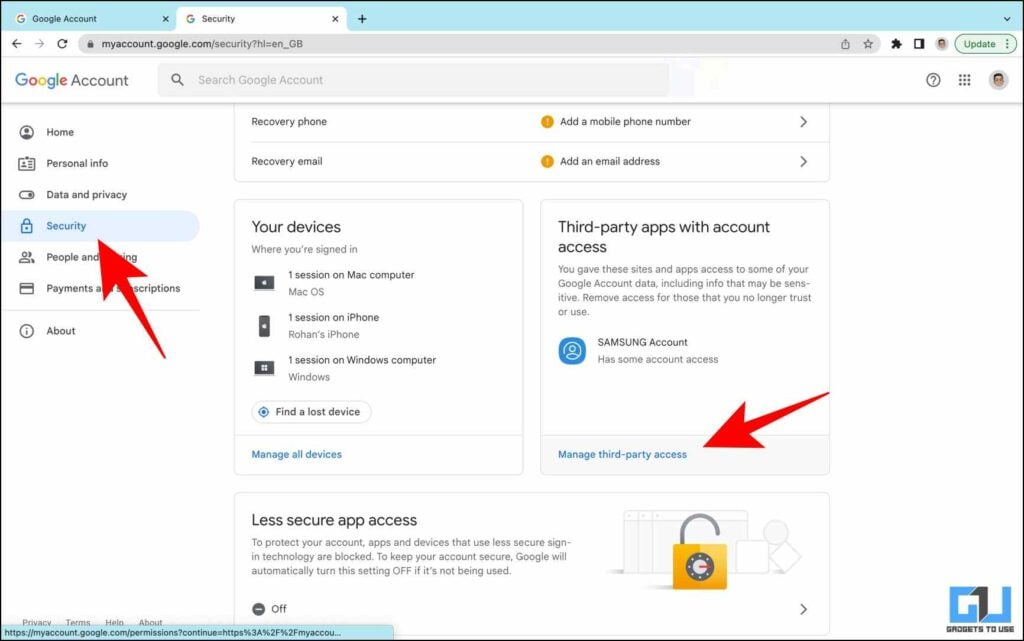
3. 아래로 스크롤하여 Google로 로그인 카테고리로 이동합니다.
4. 여기에서 Google 계정을 통해 로그인하는 데 사용된 앱을 검토할 수 있습니다.
5. 이제 다음을 수행할 수 있습니다. 액세스 제거 를 클릭합니다.
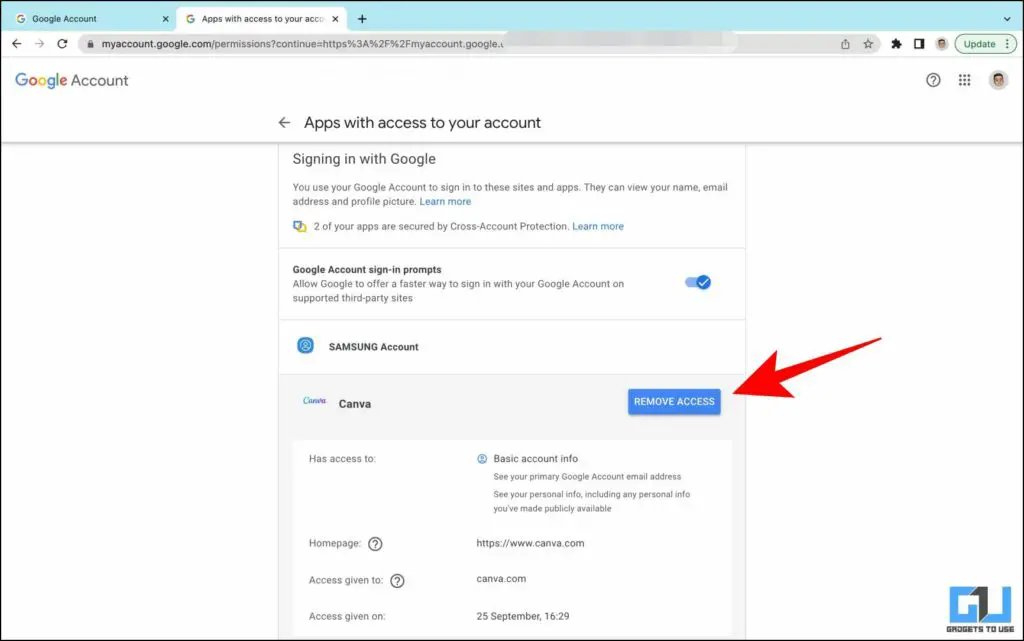
휴대폰에서 Google 보안 검사 관리
모바일 사용자의 경우 다음 단계에 따라 Google 계정 설정에 액세스할 수 있습니다.
보안 팁에서 앱 액세스 권한 확인 및 제거
다음과 같이 내 Google 계정에 액세스할 수 있는 앱 목록을 확인하고 해당 앱의 액세스 권한을 제거할 수 있습니다.
1. 휴대폰에서 Google 앱을 실행하고 프로필 사진.
2. 선택 Google 계정 관리.
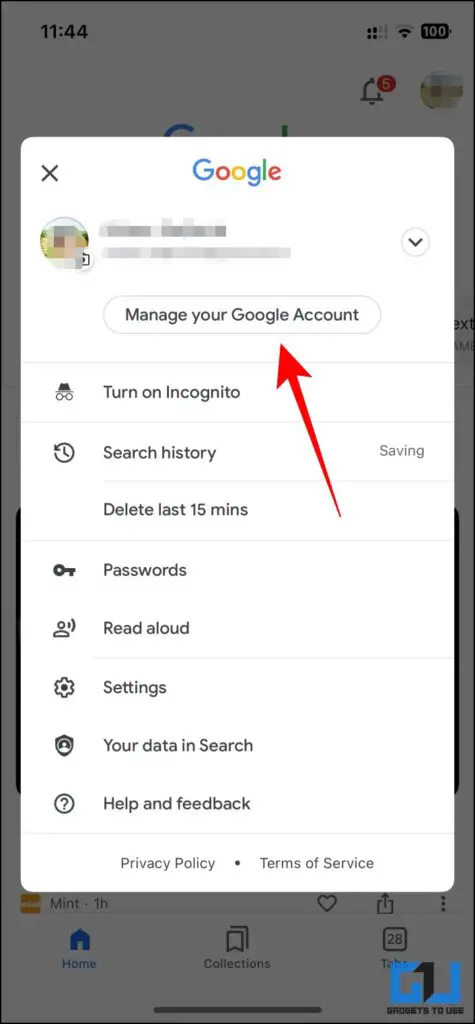
3. 다음 페이지에서 보안 탭.
4. 여기에서 보안 팁 검토하기.
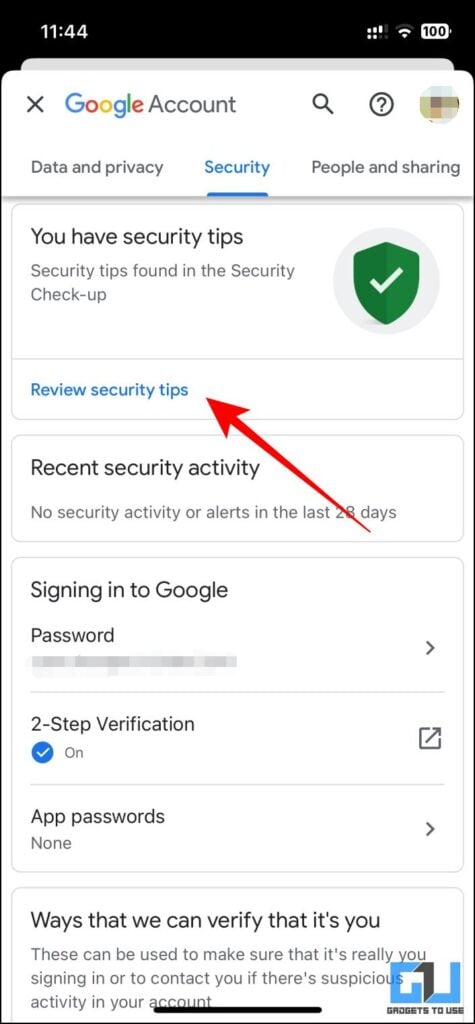
5. 아래로 스크롤하여 타사 액세스 로 이동하여 액세스 권한을 제공하지 않으려는 앱/웹사이트를 취소하세요.
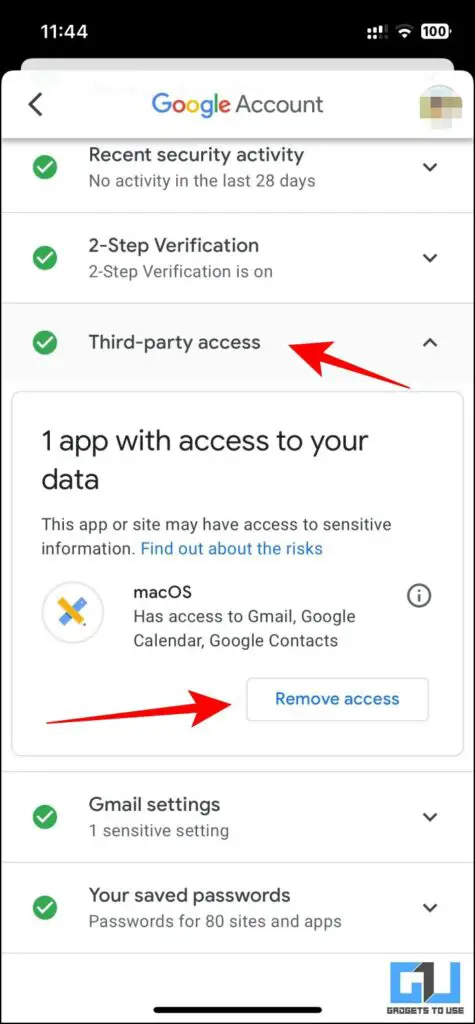
스마트폰을 통해 타사 앱 삭제하기
스마트폰의 Google 계정에서 타사 앱 액세스를 제거하는 또 다른 방법은 타사 앱 전용 페이지를 이용하는 것입니다. 방법은 다음과 같습니다.
1. 로 전환합니다. 보안 탭의 Google 계정 설정 페이지에 있습니다.
2. 데스크톱 버전과 마찬가지로 타사 액세스 관리.

3. 여기에서 계정의 민감한 정보에 액세스할 수 있는 웹사이트를 검토하고 다음을 선택할 수 있습니다. 액세스 권한을 삭제합니다..

스마트폰을 통한 최근 로그인 제거
마찬가지로 Google 계정이 로그인에 사용된 앱과 웹사이트에 대한 액세스 권한을 확인하고 제거할 수도 있습니다. 확인 방법은 다음과 같습니다.
1. 를 클릭합니다. 타사 액세스 관리 탭에서 보안 탭.
2. 여기에서 로그인한 웹사이트 또는 앱을 검토하고 해당 웹사이트 또는 앱에 대한 액세스 권한을 제거할 수 있습니다.
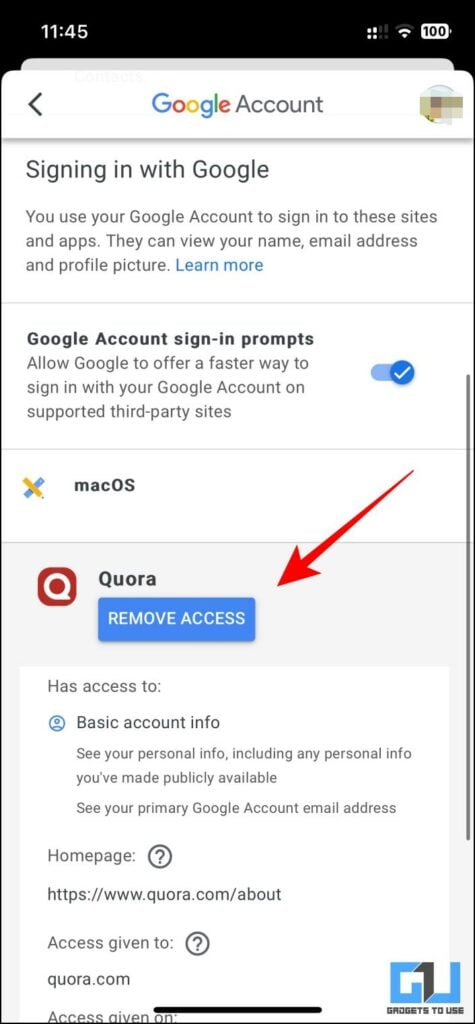
마무리
이번 글에서는 Google 계정에 액세스할 수 있는 최근 앱과 웹사이트를 삭제하는 방법에 대해 알아보았습니다. 이 글이 도움이 되셨기를 바랍니다. 이 가이드가 도움이 되었다면 좋아요를 누르고 친구들과 공유해 주세요. 아래에 링크된 다른 유용한 기술 팁과 요령을 확인하고, 더 많은 팁과 요령을 보려면 GadgetsToUse를 계속 지켜봐 주세요.
또한 읽어 보세요:
- 구글 플레이 스토어에서 앱을 설치할 수 없는 문제를 해결하는 9가지 방법
- Google에서 동영상을 역방향으로 검색하는 5가지 방법(휴대폰, PC)
- 이전 및 현재 Google 프로필 사진을 모두 다운로드하는 2가지 방법
- Google 포토에서 검색 기록을 삭제하는 2가지 방법